L’outil Mode continu  crée des sommets à des intervalles spécifiés au fur et à mesure que vous déplacez le pointeur sur une carte. Vous pouvez démarrer et arrêter le mode continu à tout moment et l’utiliser de manière interchangeable avec d’autres outils de construction de polylignes et de polygones tout en dessinant des entités.
crée des sommets à des intervalles spécifiés au fur et à mesure que vous déplacez le pointeur sur une carte. Vous pouvez démarrer et arrêter le mode continu à tout moment et l’utiliser de manière interchangeable avec d’autres outils de construction de polylignes et de polygones tout en dessinant des entités.
Le paramètre Stream tolerance (Tolérance en mode continu) correspond à la distance entre chaque sommet. La valeur par défaut est zéro (0), ce qui crée des sommets superposés. L’option Smooth (Lisser) convertit automatiquement les segments en courbes de Bézier lorsqu’elle est activée. Pour modifier ces paramètres, activez le mode continu et appuyez sur la touche O ou cliquez avec le bouton droit et sélectionnez Streaming Options (Options du mode continu)  .
.
Lorsque vous créez des segments en créant des sommets en mode continu, tenez compte des points suivants :
- Pour démarrer la numérisation en mode continu tout en créant une entité, cliquez avec le bouton droit et sélectionnez Streaming (Mode continu)
 . Vous pouvez aussi appuyer sur la touche F8.
. Vous pouvez aussi appuyer sur la touche F8. - Pour interrompre temporairement le mode continu et accéder à d’autres commandes, cliquez sur la carte.
- La capture est automatiquement désactivée tant que vous n’avez pas terminé l’entité. Appuyez sur la barre d’espacement pour désactiver temporairement la capture.
Remarque :
Dans cette version de ArcGIS Pro, le mode continu n’est pas disponible lorsque vous mettez à jour une carte stéréo à l’aide de l’extension Image Analyst.
Pour créer des segments en mode continu, procédez comme suit :
- Ajoutez les données et configurez les paramètres de mise à jour.
Confirmez que la couche d’entités que vous mettez à jour est modifiable, que le système de coordonnées affecté à la carte active convient aux types de mises à jour que vous réalisez et que la capture est configurée pour travailler plus précisément et efficacement.
- Dans l’onglet Edit (Mise à jour) du ruban, cliquez sur Create (Créer) dans le groupe Features (Entités)
 .
.La fenêtre Create Features (Créer des entités) s’ouvre.
- Cliquez sur un modèle d’entité surfacique dans la fenêtre Create Features (Créer des entités).
Pour trouver un modèle d’entité surfacique contenant un mot ou une expression spécifique, cliquez sur la zone Search (Rechercher)
 et saisissez vos critères de recherche. Les termes de recherche ne respectent pas la casse.
et saisissez vos critères de recherche. Les termes de recherche ne respectent pas la casse. - Cliquez sur Streaming (Mode continu)
 .
.La capture est automatiquement désactivée tant que vous n’avez pas terminé d’entité. Appuyez sur la barre d’espacement pour désactiver temporairement la capture lorsque vous utilisez ces outils.
- Pour modifier la tolérance en mode continu ou changer les paramètres de Bézier, appuyez sur la touche O.
Tolérance en continu Spécifiez la distance à laquelle les sommets sont créés à intervalles réguliers.
Remarque :
La tolérance par défaut de zéro (0) crée des sommets superposés. Il s’agit d’une valeur courante pour dessiner des entités telles qu’un rivage ou une rivière.
Lisser Sélectionnez cette option pour convertir les segments en courbes de Bézier.
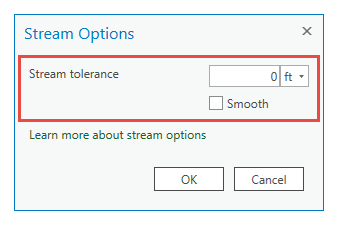
- Pour remplacer les valeurs attributaires ou modifier les paramètres de l’outil, cliquez sur le bouton Active Template (Modèle actif)
 , puis sur l’onglet correspondant décrit dans le tableau suivant :
, puis sur l’onglet correspondant décrit dans le tableau suivant :Onglet Description Attributs

Valeurs attributaires attribuées aux entités.
Mode continu

Paramètres d’outils facultatifs.
Pour découper automatiquement les entités surfaciques existant sur la même couche et créer des limites coïncidentes, cochez la case Modify existing polygons to prevent overlapping (Modifier les polygones existants pour éviter les chevauchements).
- Cliquez sur la carte et déplacez le pointeur sur la carte pour commencer à transmettre des sommets en continu.
- Cliquez sur la carte pour arrêter le mode continu.
- Cliquez sur Finish (Terminer)
 ou appuyez sur la touche F2 pour créer le segment.
ou appuyez sur la touche F2 pour créer le segment.
Raccourcis clavier
Les raccourcis clavier de cet outil sont décrits dans la table suivante :
Créer en mode continu
| Raccourci clavier | Opération | Commentaire |
|---|---|---|
O | Voir les options. | Ouvrez la boîte de dialogue Options. |
F8 | Démarrer ou arrêter le mode continu. | Démarrer ou arrêter le mode continu. |
Vous avez un commentaire à formuler concernant cette rubrique ?